2.2windows7管理文件教案
计算机应用基础(校编教材)教案:第二章 Windows 7操作系统02
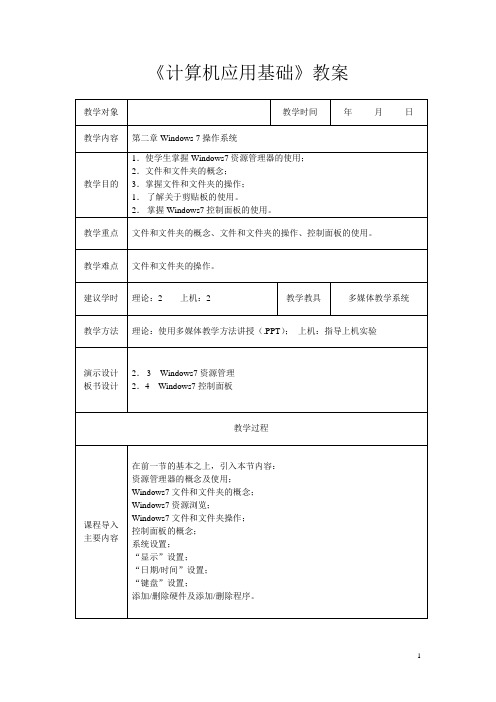
件夹相当于 MS DOS 和 Windows 3.x 中的目录。
2).文件和文件夹的命名规则
(1)在文件名或文件夹名中最多可以有 255 个字符。
(2)一般每个文件都有 3 个字符的扩展名,用以标识文件类型和创建此文件的程序。
第三讲、磁盘操作(1 学时)1、查看磁盘属性 在“我的电脑”或“资源管理器”的窗口中,欲了解某磁盘的有关信息,可从其快捷
菜单中选择“属性”或选定某磁盘后从“文件”菜单中选择“属性”命令,在出现的磁盘属
4
性窗口中选“常规”选项卡,就可以了解磁盘的卷标(可在此修改卷标)、类型、采用 的文件系统以及磁盘 2、磁盘格式化 所有磁盘必须格式化才能使用,对于使用过的磁盘有时也有必要重新格式化。
6)、移动操作快捷操作方式:
3
选取操作对象。指向选取对象单击鼠标右键,选择“剪切”。 选取目标文件夹。单击鼠标右键,选择“粘贴”。 拖放操作方式:
选取操作对象。 鼠标指向选取的对象。 按住鼠标左键不放,拖动鼠标到目标文件夹后释放。
7)、删除操作快捷操作方式: 选取操作对象。 指向选取对象单击鼠标右键,选择“删除”。 在弹出“确认文件删除”对话框中,选择“是” 。
7
教学后记 该节内容理论 2 学时,内容相当紧张。 实验 2 学时,也感觉不够用。
8
1)启动应用程序的方法
方法一:[开始][程序][……],单击应用程序项 。 方法二:双击桌面上的图标。 方法三:从“资源管理器”或“我的电脑”窗口中启动。 方法四:从[开始][运行]中启动。
2)退出应用程序的方法 方法一:单击应用程序窗口右上角的“关闭”按钮 。 方法二:在窗口中选择[文件][退出]。 方法三:双击应用程序的控制菜单栏。 方法四:按<ALT>+<F4> 。
《windows7的文件管理》教学设计
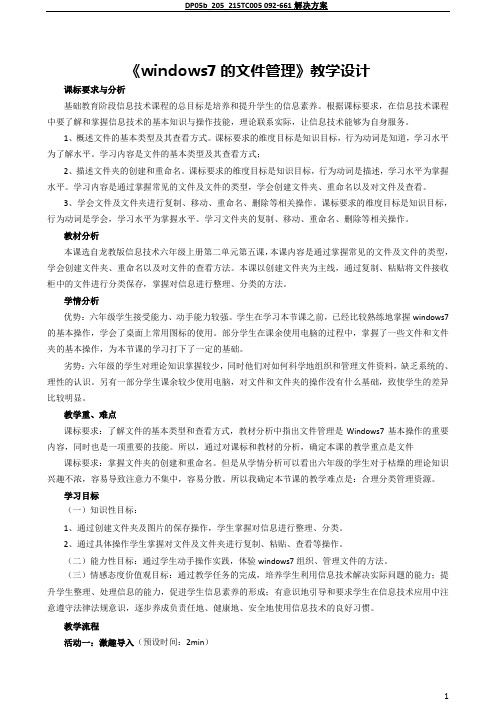
《windows7的文件管理》教学设计课标要求与分析基础教育阶段信息技术课程的总目标是培养和提升学生的信息素养。
根据课标要求,在信息技术课程中要了解和掌握信息技术的基本知识与操作技能,理论联系实际,让信息技术能够为自身服务。
1、概述文件的基本类型及其查看方式。
课标要求的维度目标是知识目标,行为动词是知道,学习水平为了解水平。
学习内容是文件的基本类型及其查看方式;2、描述文件夹的创建和重命名。
课标要求的维度目标是知识目标,行为动词是描述,学习水平为掌握水平。
学习内容是通过掌握常见的文件及文件的类型,学会创建文件夹、重命名以及对文件及查看。
3、学会文件及文件夹进行复制、移动、重命名、删除等相关操作。
课标要求的维度目标是知识目标,行为动词是学会,学习水平为掌握水平。
学习文件夹的复制、移动、重命名、删除等相关操作。
教材分析本课选自龙教版信息技术六年级上册第二单元第五课,本课内容是通过掌握常见的文件及文件的类型,学会创建文件夹、重命名以及对文件的查看方法。
本课以创建文件夹为主线,通过复制、粘贴将文件接收柜中的文件进行分类保存,掌握对信息进行整理、分类的方法。
学情分析优势:六年级学生接受能力、动手能力较强。
学生在学习本节课之前,已经比较熟练地掌握windows7 的基本操作,学会了桌面上常用图标的使用。
部分学生在课余使用电脑的过程中,掌握了一些文件和文件夹的基本操作,为本节课的学习打下了一定的基础。
劣势:六年级的学生对理论知识掌握较少,同时他们对如何科学地组织和管理文件资料,缺乏系统的、理性的认识。
另有一部分学生课余较少使用电脑,对文件和文件夹的操作没有什么基础,致使学生的差异比较明显。
教学重、难点课标要求:了解文件的基本类型和查看方式,教材分析中指出文件管理是Windows7基本操作的重要内容,同时也是一项重要的技能。
所以,通过对课标和教材的分析,确定本课的教学重点是文件课标要求:掌握文件夹的创建和重命名。
实训三 WIN7文件管理
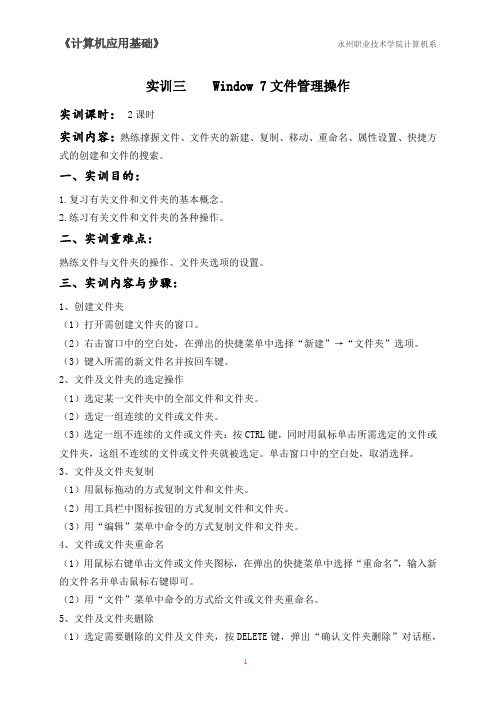
实训三 Window 7文件管理操作实训课时:2课时实训内容:熟练撑握文件、文件夹的新建、复制、移动、重命名、属性设置、快捷方式的创建和文件的搜索。
一、实训目的:1.复习有关文件和文件夹的基本概念。
2.练习有关文件和文件夹的各种操作。
二、实训重难点:熟练文件与文件夹的操作、文件夹选项的设置。
三、实训内容与步骤:1、创建文件夹(1)打开需创建文件夹的窗口。
(2)右击窗口中的空白处,在弹出的快捷菜单中选择“新建”→“文件夹”选项。
(3)键入所需的新文件名并按回车键。
2、文件及文件夹的选定操作(1)选定某一文件夹中的全部文件和文件夹。
(2)选定一组连续的文件或文件夹。
(3)选定一组不连续的文件或文件夹:按CTRL键,同时用鼠标单击所需选定的文件或文件夹,这组不连续的文件或文件夹就被选定。
单击窗口中的空白处,取消选择。
3、文件及文件夹复制(1)用鼠标拖动的方式复制文件和文件夹。
(2)用工具栏中图标按钮的方式复制文件和文件夹。
(3)用“编辑”菜单中命令的方式复制文件和文件夹。
4、文件或文件夹重命名(1)用鼠标右键单击文件或文件夹图标,在弹出的快捷菜单中选择“重命名”,输入新的文件名并单击鼠标右键即可。
(2)用“文件”菜单中命令的方式给文件或文件夹重命名。
5、文件及文件夹删除(1)选定需要删除的文件及文件夹,按DELETE键,弹出“确认文件夹删除”对话框,单击“是”按钮,文件及文件夹被删除到“回收站”中。
(2)双击回收站,打天花板“回收站”窗口。
在回收站窗口中选定刚被删除的文件及文件夹,在菜单栏上选择“文件”→“还原”选项,可恢复被删除的文件及文件夹。
(3)在桌面上双击“回收站”图标,在菜单栏上选择“文件”→“清空回收站”选项,“回收站”中的文件及文件夹将永久地删除。
6、打开《全国计算机等级超级模拟软件》进行练习。
[思考与练习]1、删除某些文件或文件夹,然后在“回收站”中还原。
2、将C盘根文件夹下的文件按“列表”方式进行查看。
Windows 7教案-第2章

2.3 文件和文件夹的基本操作
三、文件(文件夹)的更名
1. 选定文件(夹):文件 → 重命名。
2.右击目标文件(夹) → 重命名。
3. 两次单击目标文件(夹)名。
4. 选定文件(夹)→ 按F2键。
当一个文件处于打开状态时是无法对其进行重命名操作的,必须先 将文件关闭,再重命名。
2.2 “资源管理器”窗口
(二)、切换查看方式的方法
1、“查看”菜单 2、“视图”按钮
→
3、窗口右击→ 查看
2.2 “资源管理器”窗口
四、文件(文件夹)查看方式的设置
1.“文件夹选项”对话框:(工具→ 文件夹选项) 2.“文件夹选项”对话框可进行的设置: (1)浏览文件夹时是否建立新的窗口; (2)打开项目的方式(单击还是双击); (3)是否隐藏已知文件类型的扩展名; (4)使用复选框以选择项; (5)是否隐藏隐藏属生的文件和文件夹;
2.1文件和文件夹的概念
四、文件(文件夹)的属性 1.只读属性:只能查看不能修改。 2.隐藏属性:可以使文件在浏览不显示。 (我的电脑)→ 工具→ 文件夹选择(查看/ 选择:显示或不显示隐藏文件和文件夹) 3.存档属性:一般档案属性即默认属性。 4.系统属性:Windows系统文件的属性,用 户不能设置。
2.4 回收站
三、回收站的设置
(一)“回收站属性”设置对话框:右击回收站 → 属性。 (二)回收站设置参数:
1. 分别设置磁盘上回收站文件夹的空间(自己输入,单位为MB)。
2. 是否显示删除确认对话框(逻辑删除)。
3. 不将文件移到回收站中,移除文件后立即将其删除。
注意:当回收站空间小于所移除的文件时系统会弹出对话框提醒回收站空间不足,并询问是 否选择彻底删除。
2.2windows7管理文件教案(1)
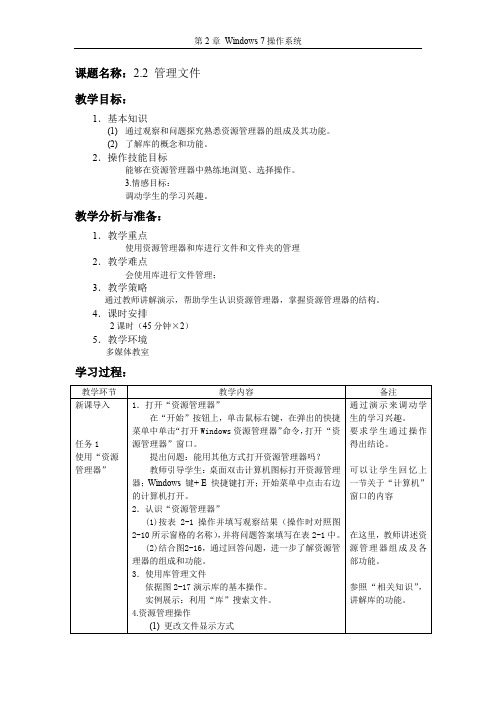
课题名称:2.2 管理文件
教学目标:
1.基本知识
(1)通过观察和问题探究熟悉资源管理器的组成及其功能。
(2)了解库的概念和功能。
2.操作技能目标
能够在资源管理器中熟练地浏览、选择操作。
3.情感目标:
调动学生的学习兴趣。
教学分析与准备:
1.教学重点
使用资源管理器和库进行文件和文件夹的管理
2.教学难点
会使用库进行文件管理;
3.教学策略
通过教师讲解演示,帮助学生认识资源管理器,掌握资源管理器的结构。
4.课时安排
2课时(45分钟×2)
5.教学环境
多媒体教室
学习过程:
课堂小结:
文件与文件夹是计算机的重要资源之一,在使用Windows操作系统时,许多工作涉及到对文件和文件夹的管理与操作。
掌握文件和文件夹的概念对于学生学习和掌握其他操作系统的文件管理可以打下一定的基础。
“库”是Windows 7新增的管理文件的一个重要方式,不管文件存储位置如何,都可将其显示为一个集合,方便地组织与访问。
板书提纲:
2.2 管理文件
1.认识资源管理器
2.使用库管理文件
1.使用资源管理器
作业:任务3,任务4
课后反思:
批课意见:。
WIN7操作系统教案资料

WIN7操作系统教案资料WIN7操作系统教案资料章节一:Windows 7操作系统概述1.1 什么是Windows 7操作系统1.2 Windows 7操作系统的历史和版本1.3 Windows 7的特点和功能介绍1.4 Windows 7与其他操作系统的比较章节二:安装Windows 7操作系统2.1 硬件和软件要求2.2 Windows 7操作系统的安装步骤2.3 驱动程序安装与更新2.4 安装过程中的常见问题及解决方法章节三:Windows 7桌面环境3.1 桌面的基本操作3.2 任务栏和开始菜单的使用3.3 快捷方式和桌面小工具3.4 Windows 7桌面的个性化设置章节四:文件和文件夹管理4.1 文件和文件夹的基本概念4.2 创建、复制、移动和删除文件和文件夹4.3 文件和文件夹的属性设置4.4 检索和查找文件章节五:应用程序的安装和卸载5.1 安装和卸载应用程序的方法5.2 应用程序的兼容性问题及解决方法5.3 应用程序的更新和升级5.4 应用程序的常见故障处理章节六:网络连接与设置6.1 网络连接的基本知识6.2 局域网和互联网的连接设置6.3 网络共享和安全设置6.4 网络故障排除方法章节七:系统维护与优化7.1 系统更新和补丁安装7.2 病毒防护和电脑安全设置7.3 系统备份和恢复7.4 系统性能优化和故障排除章节八:常见故障与解决方法8.1 系统无响应和死机问题处理8.2 蓝屏和系统错误的解决方法8.3 声音、图像和网络故障的处理8.4 其他常见故障及解决方法附件:1. Windows 7操作系统安装教学视频附件2. Windows 7操作系统常见问题解答附件3. Windows 7操作系统常用软件推荐附件法律名词及注释:1. 操作系统:计算机系统中控制和管理整个计算机硬件和软件资源的核心程序。
2. 版权:著作权法所规定的对作品享有专有权利的权利人的法律地位。
3. 共享软件:指可以共享或免费使用的软件,不需要购买许可证。
2.2windows7管理文件教案
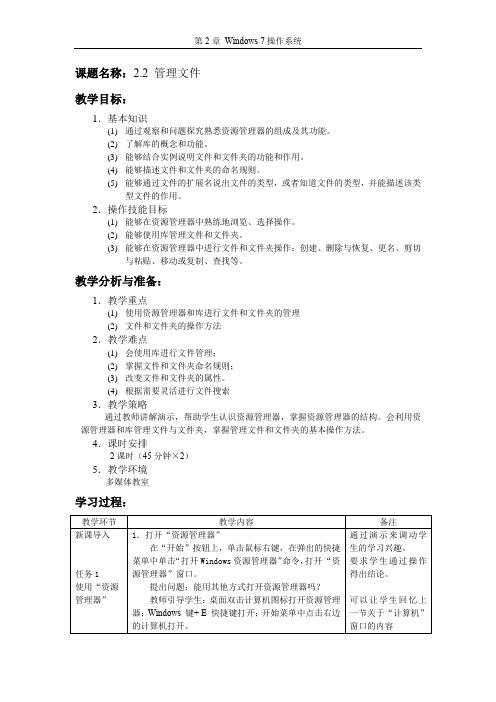
课题名称:2.2 管理文件教学目标:1.基本知识(1)通过观察和问题探究熟悉资源管理器的组成及其功能。
(2)了解库的概念和功能。
(3)能够结合实例说明文件和文件夹的功能和作用。
(4)能够描述文件和文件夹的命名规则。
(5)能够通过文件的扩展名说出文件的类型,或者知道文件的类型,并能描述该类型文件的作用。
2.操作技能目标(1)能够在资源管理器中熟练地浏览、选择操作。
(2)能够使用库管理文件和文件夹。
(3)能够在资源管理器中进行文件和文件夹操作:创建、删除与恢复、更名、剪切与粘贴、移动或复制、查找等。
教学分析与准备:1.教学重点(1)使用资源管理器和库进行文件和文件夹的管理(2)文件和文件夹的操作方法2.教学难点(1)会使用库进行文件管理;(2)掌握文件和文件夹命名规则;(3)改变文件和文件夹的属性。
(4)根据需要灵活进行文件搜索3.教学策略通过教师讲解演示,帮助学生认识资源管理器,掌握资源管理器的结构。
会利用资源管理器和库管理文件与文件夹,掌握管理文件和文件夹的基本操作方法。
4.课时安排2课时(45分钟×2)5.教学环境多媒体教室学习过程:课堂小结:文件与文件夹是计算机的重要资源之一,在使用Windows操作系统时,许多工作涉及到对文件和文件夹的管理与操作。
掌握文件和文件夹的概念对于学生学习和掌握其他操作系统的文件管理可以打下一定的基础。
在Windows 7操作系统中,管理文件和文件夹是“Windows资源管理器”的一项主要功能。
使用“资源管理器”可以快速预览文件、文件夹及其树状结构,以及整个驱动器中的内容,可直接运行程序,打开文档,管理驱动器或其他外部设备等资源,也可以复制、移动、删除文件以及修改文件和文件夹的属性。
熟练进行文件和文件夹管理操作,是学习计算机应用的基本功之一。
“库”是Windows 7新增的管理文件的一个重要方式,不管文件存储位置如何,都可将其显示为一个集合,方便地组织与访问。
winows7教案2文件管理(杂项)
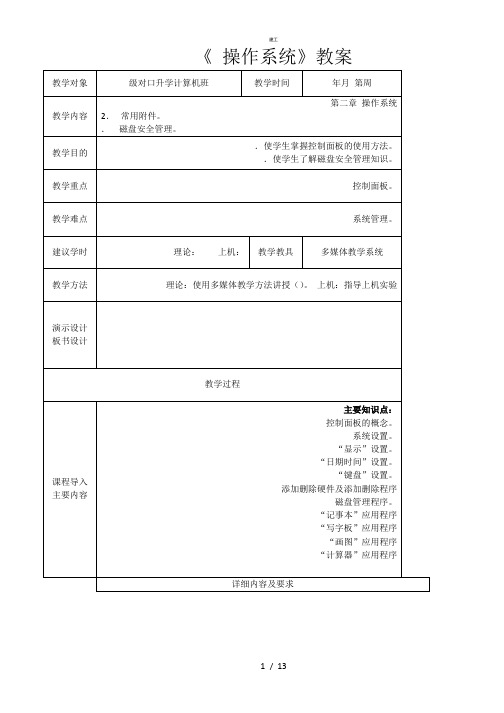
《 操作系统》教案
教学对象
级对口升学计算机班
教学内容 2. 常用附件。 . 磁盘安全管理。
教学目的
教学时间
年月 第周 第二章 操作系统
.使学生掌握控制面板的使用方法。 .使学生了解磁盘安全管理知识。
教学重点
控制面板。
教学难点
系统管理。
建议学时
理论: 上机: 教学教具
多媒体教学系统
教学方法
理论:使用多媒体教学方法讲授()。 上机:指导上机实验
任务 完成数制转换:将十进制数转换成二进制数,将二进制数转换成十进制数 二、的其他操作(学时) 、更改磁盘卷标名称,把盘更改为盘 、整理盘碎片
3 / 13
建工
、清理盘的磁盘空间 、创建盘的快捷方式,在桌面上的名称为程序 、使用附件工具:计算器、记事本、画图软件、系统备份 、调出任务管理器,结束进程,添加进程 、删除电脑里面的某个程序,添加程序
任务 设置浏览器主页“”,以及设置退出时清除历史记录,以相关数据的清除
.计算器 计算器是“附件”中的一实用程序,用来进行算术计算、函数计算,以及不同进制 数的转换。 方法:打开“开始”→“程序”→“附件”→“计算器”,可启动“计算器”,如图所示是“计 算器”的“标准型”界面。 () 统计计算:可计算一系列数据的和,平均值等。 () 科学计算:可进行函数、对数运算,以及阶乘、幂运算等。 () 数制的转换:可进行十进制、二进制、八进制、十六进制整数的相互转换。
方法五:按复合键 <><><> 。 、应用程序的切换 方法一:单击对应窗口。 方法二:单击任务栏上对应的应用程序窗口图标。 方法三:按复合键<><>。
2 / 13
- 1、下载文档前请自行甄别文档内容的完整性,平台不提供额外的编辑、内容补充、找答案等附加服务。
- 2、"仅部分预览"的文档,不可在线预览部分如存在完整性等问题,可反馈申请退款(可完整预览的文档不适用该条件!)。
- 3、如文档侵犯您的权益,请联系客服反馈,我们会尽快为您处理(人工客服工作时间:9:00-18:30)。
课题名称:2.2 管理文件
教学目标:
1.基本知识
(1)通过观察和问题探究熟悉资源管理器的组成及其功能。
(2)了解库的概念和功能。
(3)能够结合实例说明文件和文件夹的功能和作用。
(4)能够描述文件和文件夹的命名规则。
(5)能够通过文件的扩展名说出文件的类型,或者知道文件的类型,并能描述该类
型文件的作用。
2.操作技能目标
(1)能够在资源管理器中熟练地浏览、选择操作。
(2)能够使用库管理文件和文件夹。
(3)能够在资源管理器中进行文件和文件夹操作:创建、删除与恢复、更名、剪切
与粘贴、移动或复制、查找等。
教学分析与准备:
1.教学重点
(1)使用资源管理器和库进行文件和文件夹的管理
(2)文件和文件夹的操作方法
2.教学难点
(1)会使用库进行文件管理;
(2)掌握文件和文件夹命名规则;
(3)改变文件和文件夹的属性。
(4)根据需要灵活进行文件搜索
3.教学策略
通过教师讲解演示,帮助学生认识资源管理器,掌握资源管理器的结构。
会利用资源管理器和库管理文件与文件夹,掌握管理文件和文件夹的基本操作方法。
4.课时安排
2课时(45分钟×2)
5.教学环境
多媒体教室
学习过程:
课堂小结:
文件与文件夹是计算机的重要资源之一,在使用Windows操作系统时,许多工作涉及到对文件和文件夹的管理与操作。
掌握文件和文件夹的概念对于学生学习和掌握其他操作系统的文件管理可以打下一定的基础。
在Windows 7操作系统中,管理文件和文件夹是“Windows资源管理器”的一项主要功能。
使用“资源管理器”可以快速预览文件、文件夹及其树状结构,以及整个驱动器中的内容,可直接运行程序,打开文档,管理驱动器或其他外部设备等资源,也可以复制、移动、删除文件以及修改文件和文件夹的属性。
熟练进行文件和文件夹管理操作,是学习计算机应用的基本功之一。
“库”是Windows 7新增的管理文件的一个重要方式,不管文件存储位置如何,都可将其显示为一个集合,方便地组织与访问。
